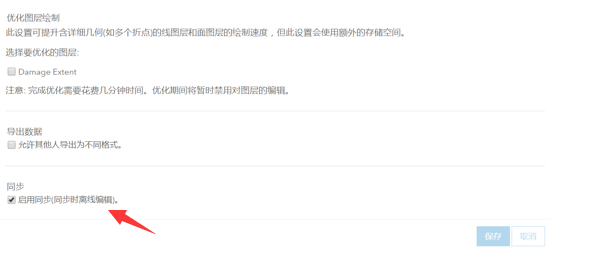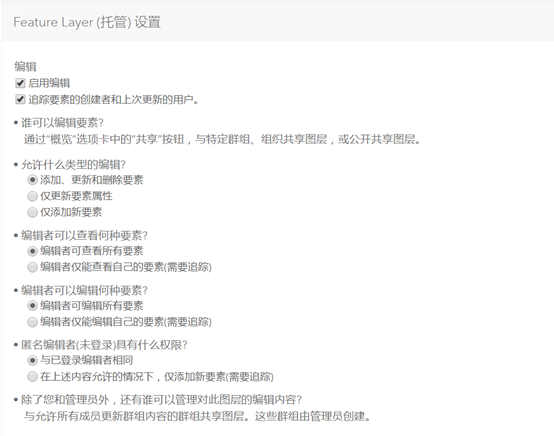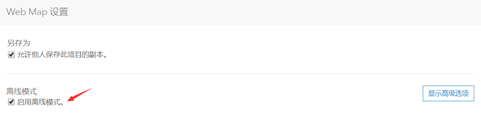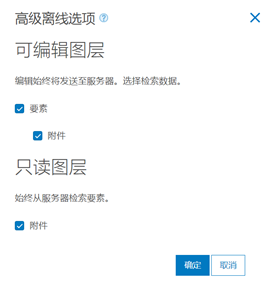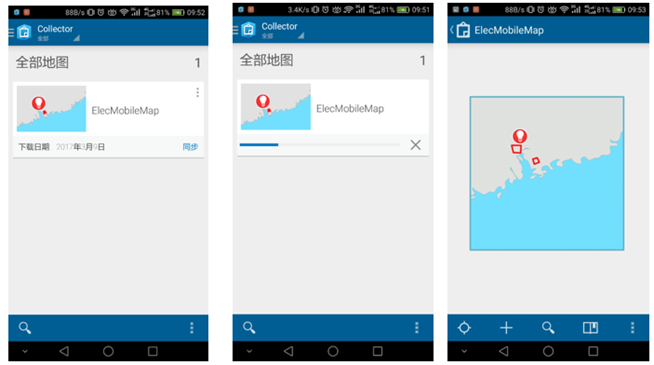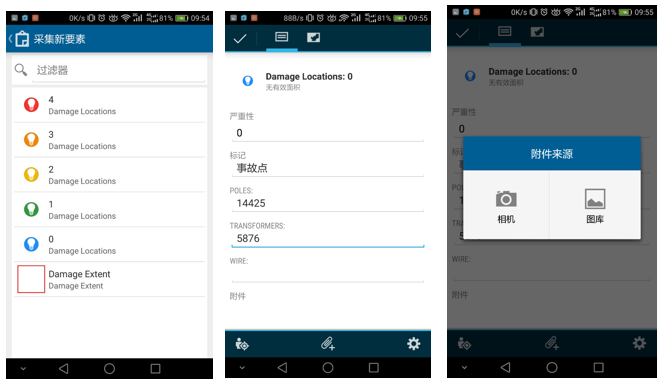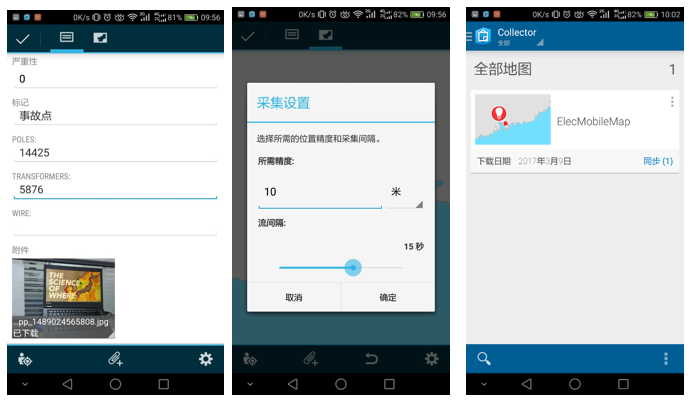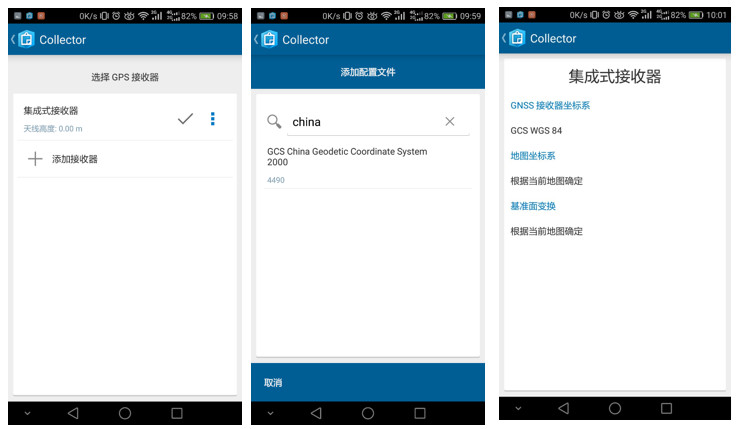Collector for ArcGIS的使用体验
分享
基于Esri的Portal for ArcGIS(下面简称Portal),用户可以搭建一个本地的地理信息云平台。围绕着这个云平台,Esri为不同的终端提供了响应的解决方案,其中Collector for ArcGIS(下面简称Collector)就是面向智能移动终端的一个地理数据采集解决方案。
Collector作为一个即拿即用的应用程序,用户无需投入额外的开发成本,就能实现户外地理数据的访问和采集。它主要提供以下具体功能:
下面笔者就之前安装的Collector 10.4.2 安卓版本和Portal for ArcGIS 10.5版本,写一下本人的体验感受和使用中需要注意的地方。
要使用Collector,首先需要在Portal中创建WebMap,这项任务使用Portal内置的地图查看器就能完成。地图查看器实际上是一个在线的制图系统,操作简单,这里就不深入介绍了。针对离线地图,重点提及几个需要注意的地方。
第一个需要注意的地方是对于需要离线编辑的要素图层,需要在服务功能上启用Sync同步功能。如果服务是通过ArcGIS Server发布的,则在服务属性功能(Capabilities)栏中可以勾选启用同步功能;如果服务是托管在Portal中的要素服务,则在对应的Portal条目属性中设置,如下图。
另外还可以通过额外的设置,来控制用户的编辑行为,如下图。
第二个需要注意的地方是WebMap的离线设置,可以在对应的Portal条目属性中设置。如下图。
点击显示高级选项,可以控制同步的内容,例如可以设置在初始化时不下载已有数据,这样能缩短下载时间。
当上述工作准备好后,就可以使用Collector 来进行数据采集了 。进入Collector后,点击切换账号菜单。在系统弹出窗口中输入Portal for ArcGIS的Url地址,点击继续后,输入门户的账号用户名和密码,点击登录后,Collector会列出当前账号下的WebMap。
对于离线地图,会显示同步按钮。在联网的情况下,点击同步,系统会弹出地图界面,用户可交互选择需要下载的区域和地图切片级别。成功下载后,再次打开地图,则只会看到范围内的区域。这里要注意一点,在初始下载同步的时候,尽量选择当次采集任务需要覆盖的地理范围,因为离线后的地图范围是无法扩张的,如果采集范围超出了离线地图范围,则需要删除已经离线的地图,重新下载同步。
地图离线后就可以进行数据采集了,Collector的采集流程十分人性化,支持默认属性值和取值范围自动验证,支持添加图片作为附件。
对于线和面几何类型的图层,Collector还支持使用流方式进行自动采集。这项功能特别适合于搭乘车辆或者船只采集大范围区域位置的采集场景。采集完毕后,可以在地图的同步按钮上查看变更的记录数目,在联网的情况下,再次点击同步就能把数据推送会平台。这里要注意的一点是,Collector的同步功能是不考虑冲突的,它永远以它的版本为准。例如同一条记录,在移动端更新了,同时在平台中把数据删除了,同步后,更新后的数据在平台中会重现。
Collector作为专门面向数据采集人员的应用程序,除了支持智能设备自带的GPS定位外,还支持专业的定位设备,例如RTK GNSS系统,通过蓝牙或者连接线,可以为Collector添加这类专业的位置接受器,同时支持不同的地区坐标系,例如北斗系统所采用的中国2000坐标系统。
Collector作为一款现成的地理数据采集程序,用户交互界面设计和功能都十分实用。同时作为Portal地理平台的一个移动端,完全体现出一图多端应用的理念。普通的业务人员经过简单的培训就能上手,有效地提高了户外的工作效率。未来版本能支持新的矢量地图切片底图就更好了。
文章来源:http://www.cnblogs.com/luwl/p/6525298.html
Collector作为一个即拿即用的应用程序,用户无需投入额外的开发成本,就能实现户外地理数据的访问和采集。它主要提供以下具体功能:
- 浏览地图
- 采集位置、属性、照片
- 查找地点、规划路线和导航
- 地图下载、要素同步
- 离线使用
- 轨迹记录
下面笔者就之前安装的Collector 10.4.2 安卓版本和Portal for ArcGIS 10.5版本,写一下本人的体验感受和使用中需要注意的地方。
要使用Collector,首先需要在Portal中创建WebMap,这项任务使用Portal内置的地图查看器就能完成。地图查看器实际上是一个在线的制图系统,操作简单,这里就不深入介绍了。针对离线地图,重点提及几个需要注意的地方。
第一个需要注意的地方是对于需要离线编辑的要素图层,需要在服务功能上启用Sync同步功能。如果服务是通过ArcGIS Server发布的,则在服务属性功能(Capabilities)栏中可以勾选启用同步功能;如果服务是托管在Portal中的要素服务,则在对应的Portal条目属性中设置,如下图。
另外还可以通过额外的设置,来控制用户的编辑行为,如下图。
第二个需要注意的地方是WebMap的离线设置,可以在对应的Portal条目属性中设置。如下图。
点击显示高级选项,可以控制同步的内容,例如可以设置在初始化时不下载已有数据,这样能缩短下载时间。
当上述工作准备好后,就可以使用Collector 来进行数据采集了 。进入Collector后,点击切换账号菜单。在系统弹出窗口中输入Portal for ArcGIS的Url地址,点击继续后,输入门户的账号用户名和密码,点击登录后,Collector会列出当前账号下的WebMap。
对于离线地图,会显示同步按钮。在联网的情况下,点击同步,系统会弹出地图界面,用户可交互选择需要下载的区域和地图切片级别。成功下载后,再次打开地图,则只会看到范围内的区域。这里要注意一点,在初始下载同步的时候,尽量选择当次采集任务需要覆盖的地理范围,因为离线后的地图范围是无法扩张的,如果采集范围超出了离线地图范围,则需要删除已经离线的地图,重新下载同步。
地图离线后就可以进行数据采集了,Collector的采集流程十分人性化,支持默认属性值和取值范围自动验证,支持添加图片作为附件。
对于线和面几何类型的图层,Collector还支持使用流方式进行自动采集。这项功能特别适合于搭乘车辆或者船只采集大范围区域位置的采集场景。采集完毕后,可以在地图的同步按钮上查看变更的记录数目,在联网的情况下,再次点击同步就能把数据推送会平台。这里要注意的一点是,Collector的同步功能是不考虑冲突的,它永远以它的版本为准。例如同一条记录,在移动端更新了,同时在平台中把数据删除了,同步后,更新后的数据在平台中会重现。
Collector作为专门面向数据采集人员的应用程序,除了支持智能设备自带的GPS定位外,还支持专业的定位设备,例如RTK GNSS系统,通过蓝牙或者连接线,可以为Collector添加这类专业的位置接受器,同时支持不同的地区坐标系,例如北斗系统所采用的中国2000坐标系统。
Collector作为一款现成的地理数据采集程序,用户交互界面设计和功能都十分实用。同时作为Portal地理平台的一个移动端,完全体现出一图多端应用的理念。普通的业务人员经过简单的培训就能上手,有效地提高了户外的工作效率。未来版本能支持新的矢量地图切片底图就更好了。
文章来源:http://www.cnblogs.com/luwl/p/6525298.html